怎么样清理 C 盘内存空间 怎么样清理 C 盘的垃圾避开系统文件 CCleaner 怎么用
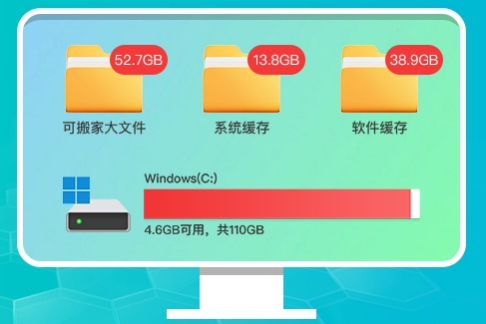
在计算机使用过程中,随着时间的推移,C 盘空间可能会被各种临时文件、缓存和无用的注册表项占用。这不仅会导致 C 盘空间不足,还可能影响计算机的性能。那么怎么样清理 C 盘内存空间,怎么样清理 C 盘的垃圾避开系统文件呢?
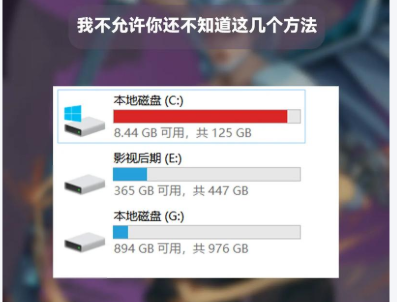
一、怎么样清理 C 盘内存空间
通常我们会在电脑中进行各种操作,比如会在浏览器中访问很多的网页,然而每一次访问的网页信息都会自动的生成一个浏览记录,当时间久了之后,就会占满浏览器的内存空间。除浏览器外,还有平时编辑的文件资料,有时候文件不需要了,但是没有及时将其删除,那么也会占用电脑的一些内存空间,特别是视频文件,会占用更多的电脑内存。
而这些文件一般是保存在 C 盘中的,内存占用的越多,势必会影响电脑的运行速度,因此我们可以通过 CCleaner 将电脑 C 盘中的一些不需要的垃圾文件删除,从而释放电脑空间内存,下面将介绍如何使用 CCleaner 清理 C 盘空间的教程。
1、首先,下载最新版本的 CCleaner 软件。运行安装程序,按照提示安装软件到桌面。
CCleaner 免费版安装包一键下载:https://souurl.cn/mnI4pV
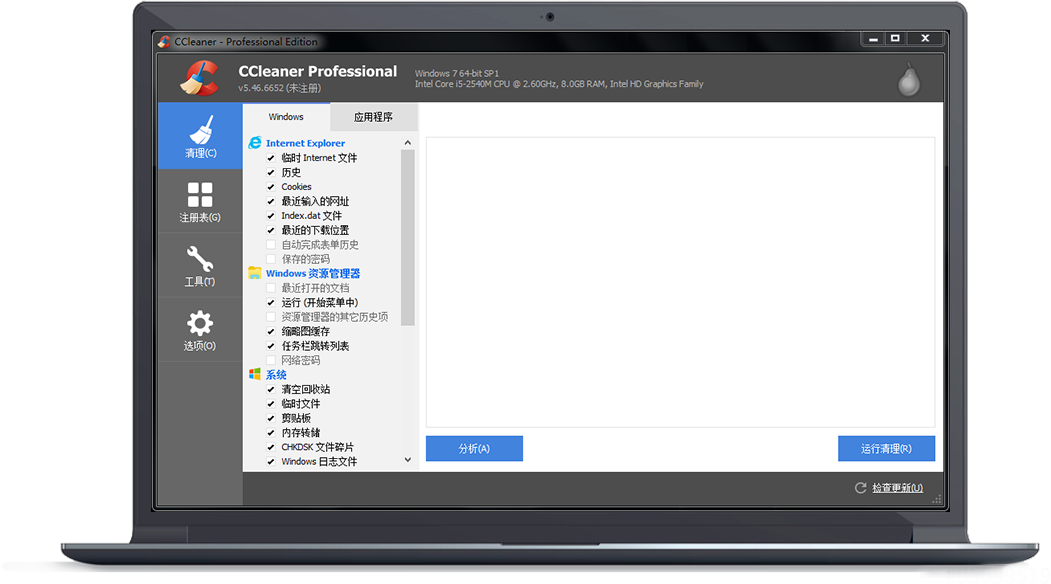
2、点击“自定义清理”,选中需要清理的项目然后点击分析 ,待分析完毕,点击运行清理 。
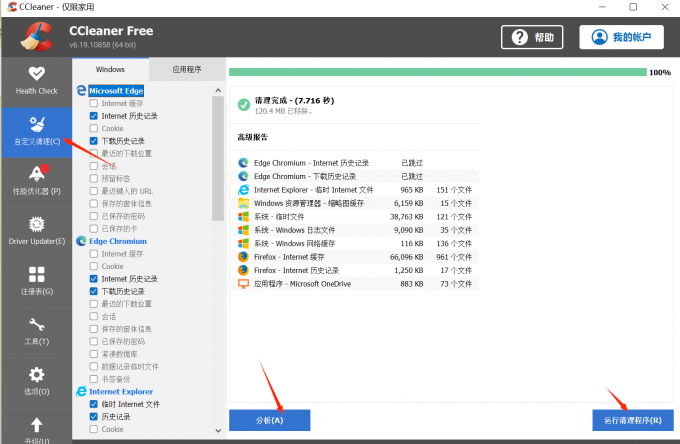
3、清理修复注册表,点击“注册表”选项,在展开的页面中选择要清理的项目,然后点击扫描问题 。等待扫描完成点击右下角的修复所有问题 。
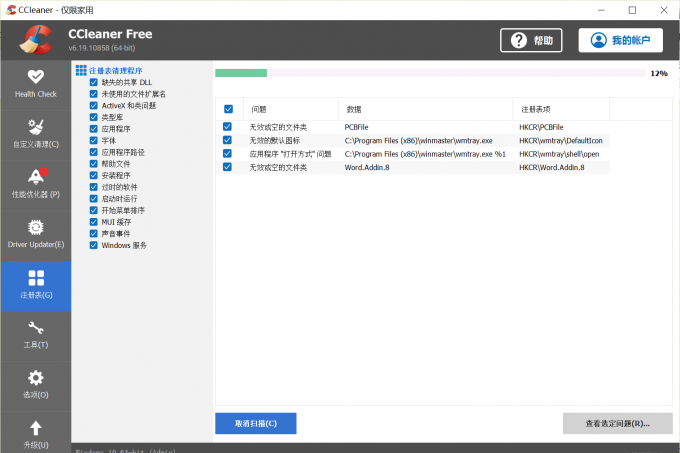
4、在“工具”栏选项中点击“磁盘分析程序”,选择 C 盘进行分析 。分析完成后就可以右击不需要的文件,点击删除 。
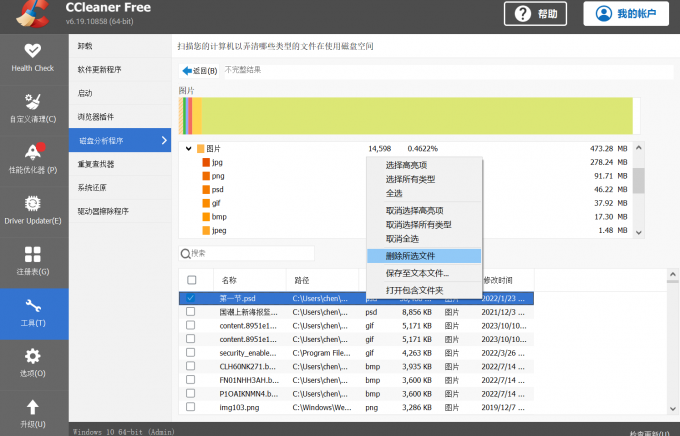
二、怎么样清理 C 盘的垃圾避开系统文件
随着科技的进步,我们的电脑硬盘容量越来越大,但随之而来的问题也越来越多。如何有效地清理 C 盘垃圾,避免占用过多空间,成为了一个重要的问题。
CCleaner 是一款广受欢迎的系统清理和优化工具,可以帮助用户清理 C 盘空间,提高计算机性能。在清理过程中,用户需要注意避免误删系统文件,以免影响计算机的正常运行。这里将介绍如何使用 CCleaner 清理 C 盘垃圾的方法及避免误删系统文件的注意事项。
1、清理 C 盘垃圾的方法:
方法一:常规清理法
定期使用 CCleaner 进行常规清理,可以有效去除不再需要的文件和缓存,释放出大量空间。
在桌面打开 CCleaner 软件,在展开的主界面中点击“选项”按钮,找到“清理计划”,选择清理的频次,有“每日”、“每周”、“每月”等选项。清理太频繁或者相隔太久都不太好,这里建议选择每周一次。选好清理的时间段,设置好清理计划后,启用计划即可。
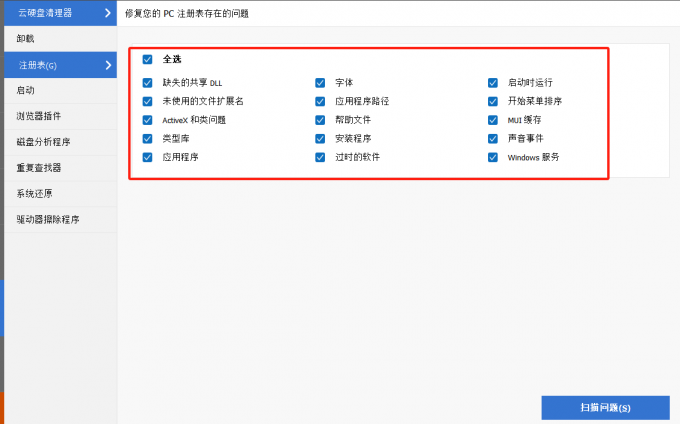
方法二:特定项清理法
CCleaner 软件的“自定义清理”功能提供了多种特定项清理,如浏览器缓存、邮件缓存、临时文件等。这些特定项清理可以帮助我们更精确地找到并清理不需要的文件。
在 CCleaner 主界面点击“自定义清理”按钮,勾选需要清理的项目,点击“分析”,运行分析前需关闭所有浏览器,分析完成后,点击右下角的“运行清理程序”。在弹出的提示对话框中点击“继续”。清理完毕后,会显示清理结果。
版权声明: 本文为 InfoQ 作者【阿拉灯神丁】的原创文章。
原文链接:【http://xie.infoq.cn/article/fbe4ed3c1c6d9b60c13a44925】。文章转载请联系作者。










评论